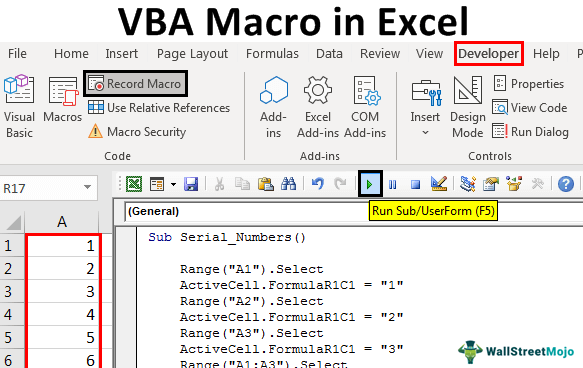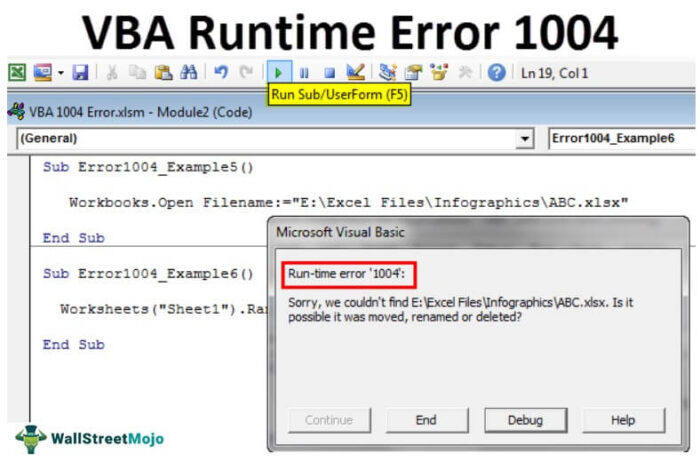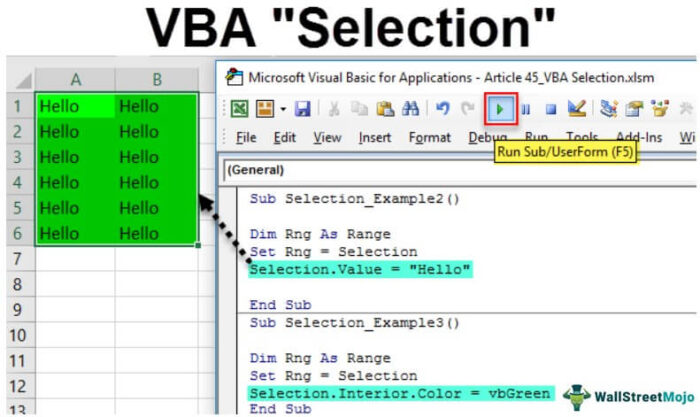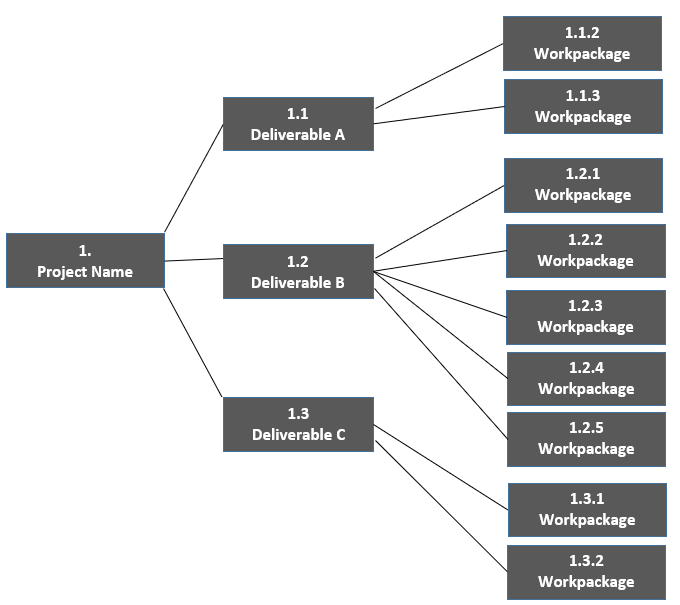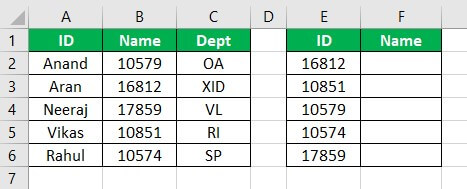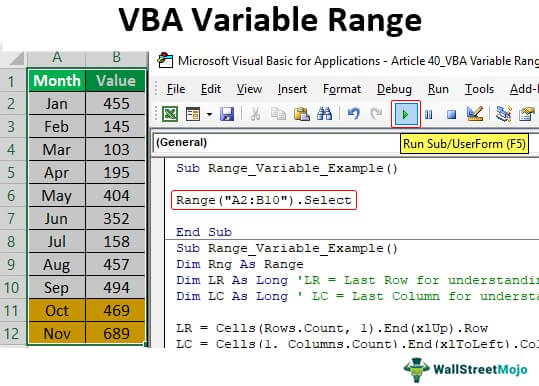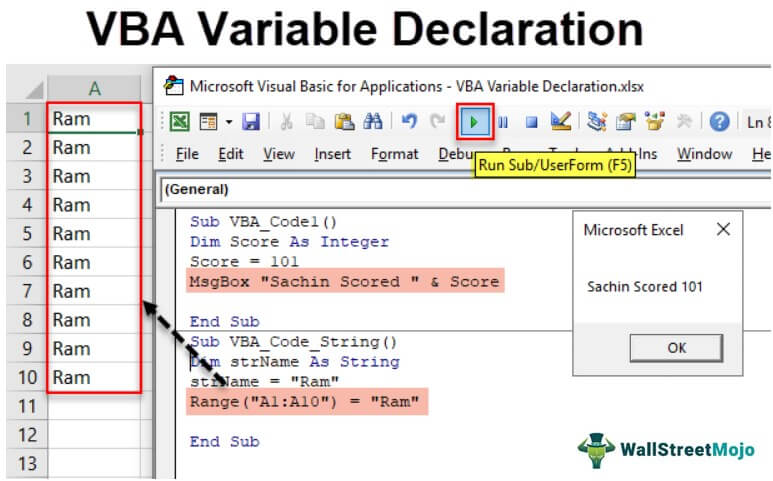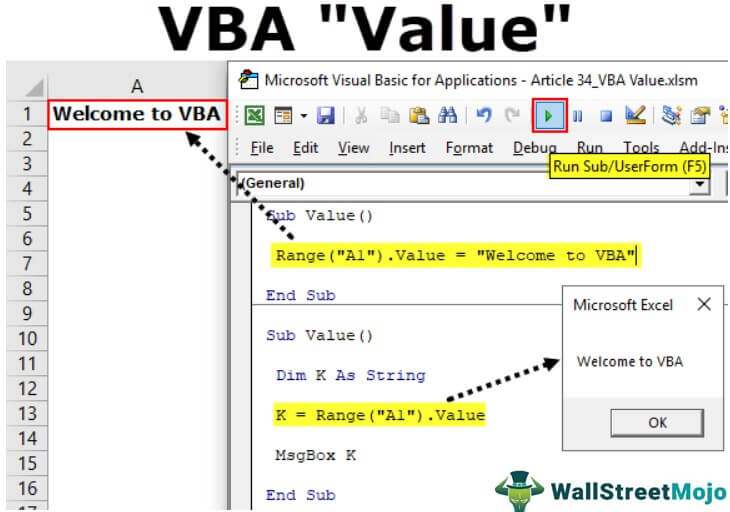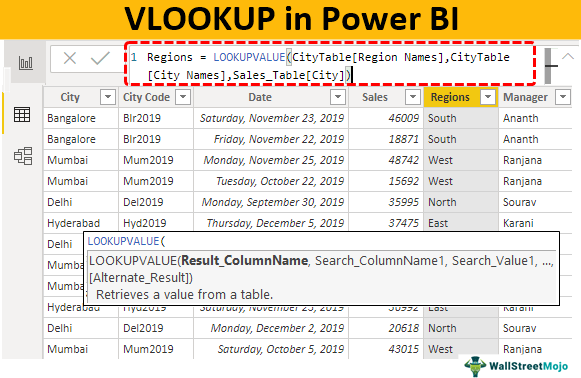
Penggunaan fungsi LOOKUP umum dalam representasi data. Seperti Excel, salah satu fungsi LOOKUP yang banyak digunakan adalah fungsi VLOOKUP di Power BI, tetapi bukan bawaan di Power BI, jadi kita perlu mereplikasi fungsi LOOKUP menggunakan DAX untuk fungsi VLOOKUP di Power BI.
Pencarian Power BI
Bahkan tidak ada satu pun pengguna Excel yang mengatakan bahwa mereka tidak mengetahui fungsinya. Itulah popularitas VLOOKUP di ExcelVLOOKUP Di ExcelFungsi excel VLOOKUP mencari nilai tertentu dan mengembalikan kecocokan yang sesuai berdasarkan pengenal unik. Pengidentifikasi unik secara unik terkait dengan semua catatan database. Misalnya, ID karyawan, nomor daftar siswa, nomor kontak pelanggan, alamat email penjual, dll., adalah pengidentifikasi unik. Baca selengkapnya. Jadi, semua orang meragukan cara mereplikasi fungsi VLOOKUP di Power BI. Artikel ini akan merinci cara mereplikasi VLOOKUP di Power BI.
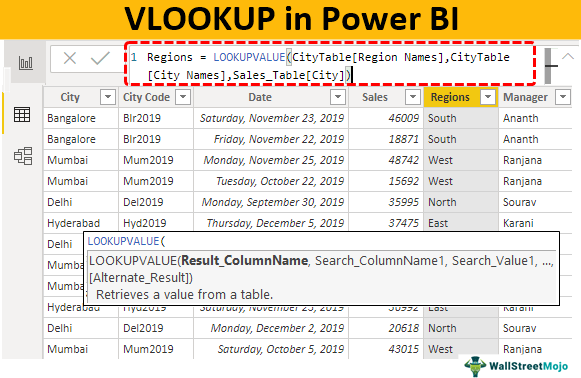
Anda bebas menggunakan gambar ini di situs web Anda, templat, dll., Harap berikan kami tautan atribusiBagaimana Memberikan Atribusi? Tautan Artikel untuk Di-Hyperlink
Misalnya: Sumber: VLOOKUP di Power BI (wallstreetmojo.com)
Bagaimana Cara Mereplikasi VLOOKUP di Power BI?
Misalnya, asumsikan Anda memiliki tiga tabel: ‘Penjualan’, ‘Kota’, dan ‘Manajer’.
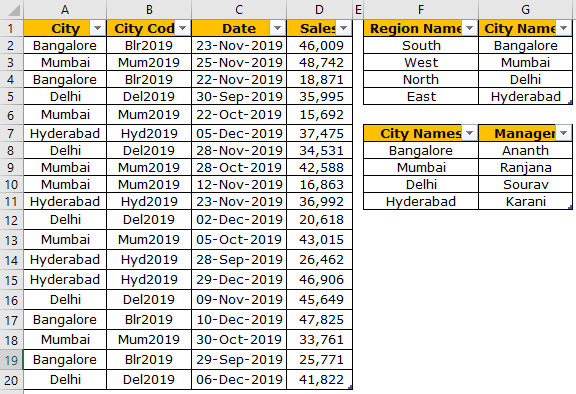
Anda dapat menyalin data ke file Excel lalu mengimpornya ke Power BI sebagai referensi file Excel. Anda juga dapat mengunduh buku kerja Excel dari tautan di bawah ini, yang telah kami gunakan untuk contoh ini.
Unggah tabel ini ke Power BI.
Dalam “Tabel_Penjualan”, kami tidak memiliki nama “Nama Wilayah” dan “Pengelola”, tetapi untuk mengambil data dari dua tabel lainnya, kami memiliki “Kota” sebagai kolom atau nilai umum di antara tabel-tabel ini.
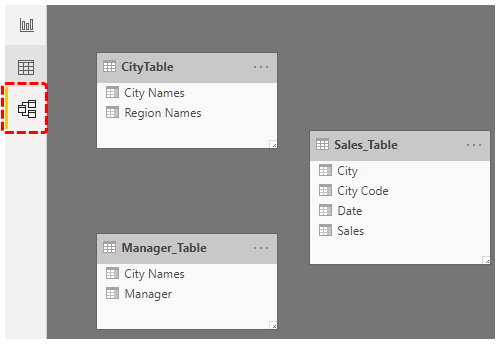
Dengan menggunakan fungsi LOOKUPVALUE DAX, kita dapat mengambil data dari tabel lain ke “Tabel Penjualan”. Di bawah ini adalah sintaks dari fungsi LOOKUPVALUE DAX.

- Result_ColumnName: Dalam argumen ini, kita perlu menentukan dari kolom mana kita membutuhkan hasilnya? Misalnya, jika kita mengambil nama “Wilayah” dari “Tabel Kota”, maka kolom hasilnya adalah “Nama Daerah” dari “Tabel Kota”.
- Search_ColumnName: Berdasarkan kolom mana kita mencari Kolom Hasil di tabel lain, yaitu, di “Tabel Kota”, “Kota” adalah kolom dasar.
- Search_Value: Di tabel hasil yang diperlukan (Sales_Table), berdasarkan kolom mana kita mencari hasilnya. Di “Tabel_Penjualan”, “Kota” adalah nilai dasar penelusuran.
Petunjuk: Search_Column Name dan Search Value harus sama di kedua tabel.
Misalnya, ambil tabel di atas.
- Buka tab ‘Data’ dan pilih ‘Sales _Table.’
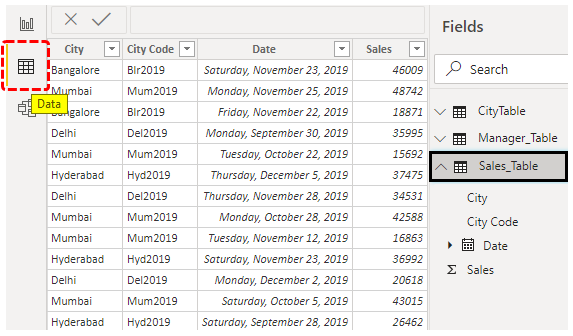
- Klik kanan pada “Sales_Table” dan pilih “New column.”
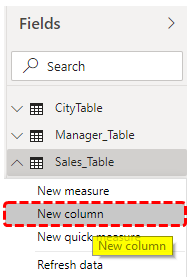
- Ini akan meminta Anda untuk memberi nama kolom terlebih dahulu, jadi beri nama sebagai “Wilayah”.
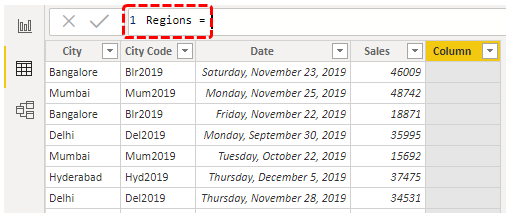
- Sekarang, buka fungsi LOOKUPVALUE.
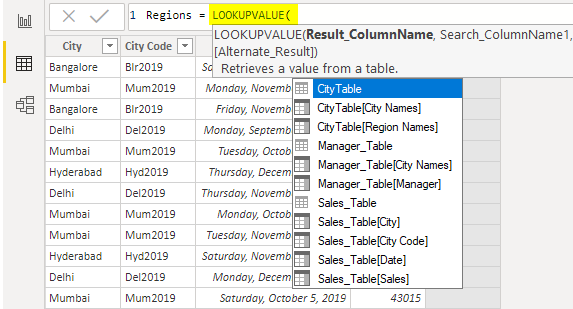
- Argumen pertama dari fungsi DAX ini adalah “Result_Column Name.” Jadi, dari “Tabel Kota”, pilih kolom “Nama Wilayah”.
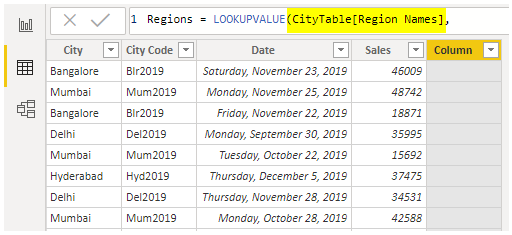
- Argumen berikutnya adalah ‘Cari Nama Kolom’, misalnya, dari ‘Tabel Kota’ berdasarkan ‘Nama Kota’, kami mengambil data, jadi pilih kolom ‘Nama Kota’ dari ‘Tabel Kota.’
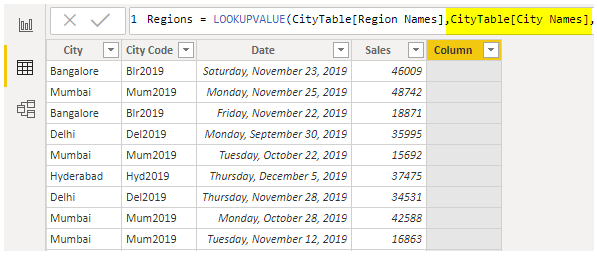
- Argumen berikutnya adalah Search Value1, yaitu dari tabel saat ini. Nilai dasar “Sales_Table” adalah kolom “City Names”, jadi pilihlah kolom tersebut.
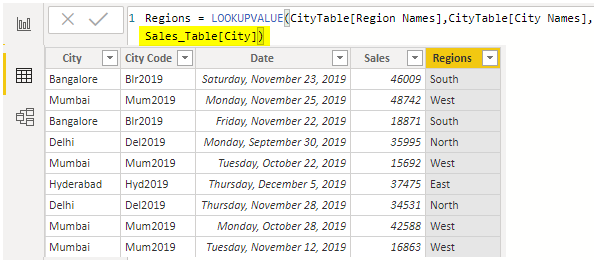
Tutup braket dan tekan tombol ‘”Enter”. Kami akan mendapatkan kolom “Tabel Penjualan” baru sebagai “Wilayah”.
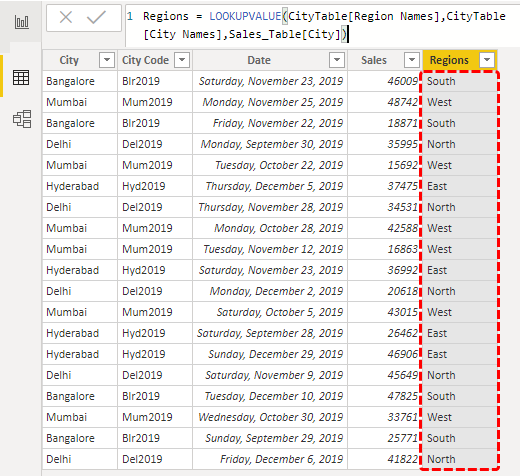
- Demikian pula, kita harus mengambil “Nama Manajer” dari “Tabel Manajer.” Sekali lagi klik kanan pada “Sales_Table” dan pilih “New Column.” Ini akan meminta Anda untuk memberi nama kolom, jadi beri nama sebagai “Manajer.”
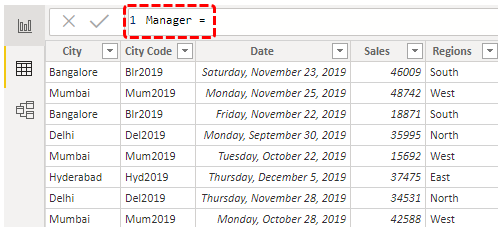
- Buka fungsi LOOKUPVALUE sekali lagi.
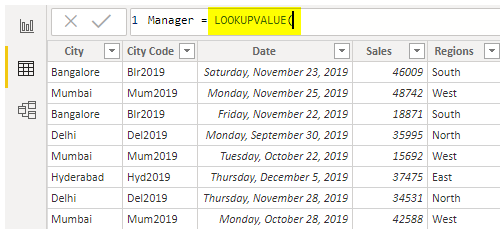
- Kali ini kita membutuhkan hasil dari “Manager_Table”, jadi Nama Result_Column akan menjadi “Manager” dari “Manager_Table.”
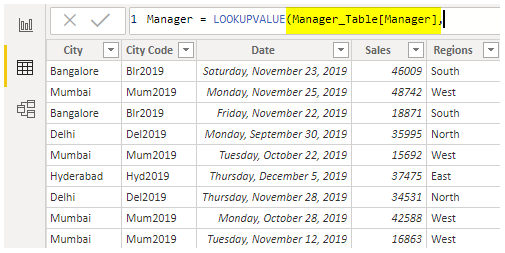
- Selanjutnya, kita perlu memilih Search_Column Name, yaitu dari “Manager_Table” berdasarkan “City” kita mengambil data, jadi pilih kolom “City” dari “Manager_Table.”
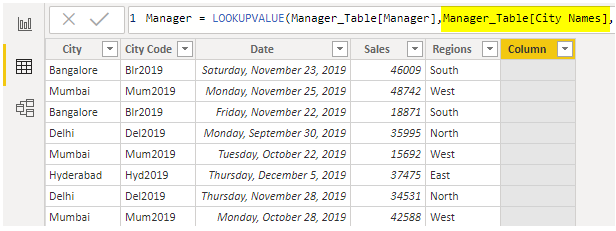
- Nilai Penelusuran juga akan berupa nama “Kota” tetapi dari “Tabel_Penjualan”.
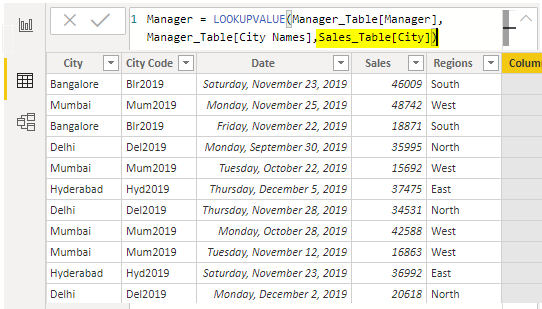
Tutup braket dan tekan tombol “Enter” untuk mendapatkan nama “Manajer” sebagai kolom baru.
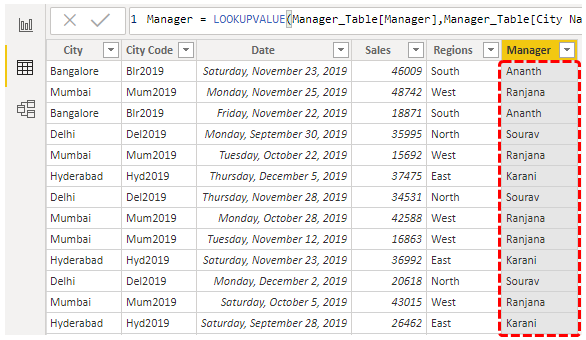
Jadi, seperti ini, menggunakan fungsi LOOKUPVALUE DAX di Power BIDAX Fungsi Di Power BIDi Power Bi, DAX adalah singkatan dari Data Analysis and Expression dan merupakan bahasa fungsional yang mewakili semua fungsi di Excel dan Power BI. Rumus di Power BI dapat dibuat menggunakan bahasa DAX. Baca lebih lanjut untuk mereplikasi VLOOKUP di Power BI juga.
Cara Alternatif Mengambil Data di Power BI
Menggunakan ‘Power Query,’ kita bisa menggabungkan atau mengambil data dari tabel lain.
- Dari file Power BI di bawah tab “Home”, klik “Edit Queries.”
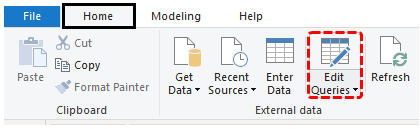
- Ini akan membuka jendela editor “Power Query”. Dari jendela baru ini, di bawah tab “Beranda”, klik “Gabungkan Kueri”. Catatan: Pilih “Tabel Penjualan” dan lakukan ini.
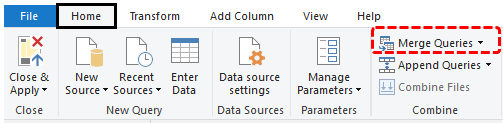
- Ini membuka jendela “Merge”.
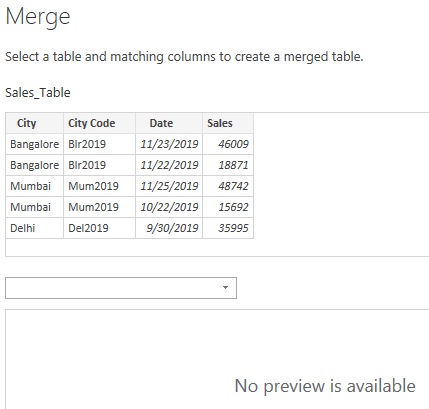
- Sampai sekarang, kita dapat melihat “Sales_Table” sudah dipilih. Jadi, dari daftar dropdown kedua, pilih “City Table.”
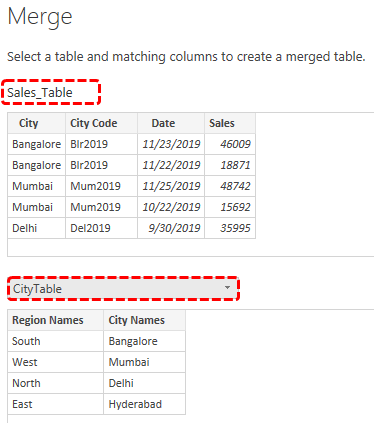
- Kita perlu memilih kolom umum dari dua tabel ini, jadi kolom umum antara dua tabel ini adalah nama “Kota”, jadi pilih kolom yang sama di kedua tabel.
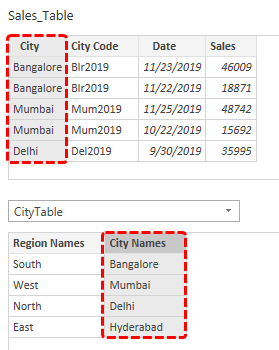
- Klik “OK” untuk kembali ke jendela “Query Editor”.
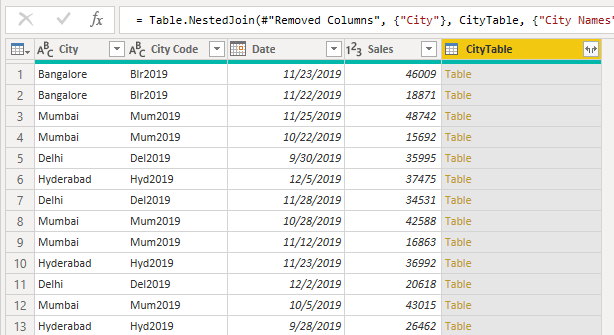
- Seperti yang Anda lihat, itu telah membuat kolom baru, jadi klik panah dua sisi untuk melihat opsi lebih lanjut.
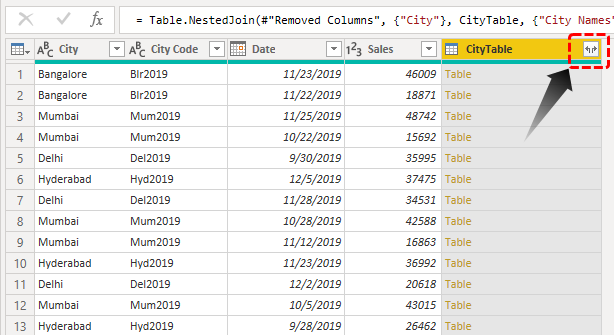
- Ini akan menampilkan opsi di bawah ini.
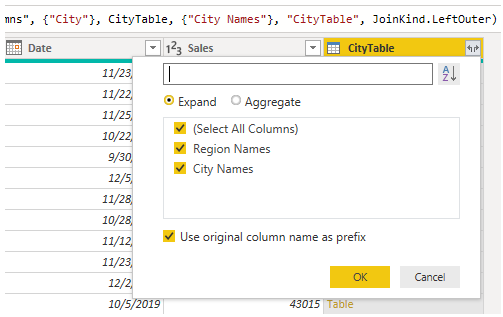
- Dari sini, pilih hanya “Wilayah” karena di kolom “Sales_Table” kami, “Nama Kota” sudah ada, jadi batalkan pilihan itu.

Klik “OK” untuk mendapatkan nama “Wilayah”.

- Ulangi proses yang sama untuk menggabungkan nama “Manajer”.
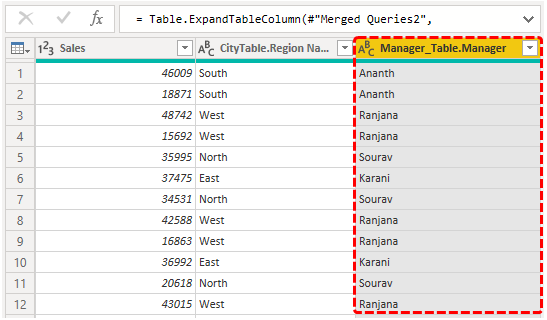
- Setelah menggabungkan kolom, klik “Tutup & Terapkan.”
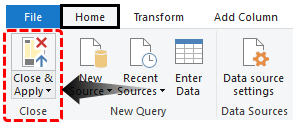
Sekarang, itu akan kembali ke file Power BI. Buka tab “Data” untuk melihat kolom gabungan baru.

Catatan: Anda dapat mengunduh file Power BI VLOOKUP dari tautan di bawah dan menerapkan setiap teknik pemformatan sebagaimana diterapkan.
Anda dapat mengunduh Template Power BI VLOOKUP ini di sini – Template Power BI VLOOKUP
Hal yang Perlu Diingat Di Sini
- Fungsi LOOKUPVALUE adalah fungsi VLOOKUP untuk mengambil data dari tabel lain di Power BI.
- Opsi “Power Query” “Merge” adalah cara alternatif untuk mengambil data dari tabel yang berbeda.
- Fungsi LOOKUPVALUE adalah fungsi DAX. Oleh karena itu, kita harus memahami parameter fungsi DAX dalam power biParameters Of The DAX Function Dalam parameter Power BiA berarti memiliki berbagai jenis skenario untuk melihat hasil akhir dari setiap proyek. Dengan menggunakan pemotong parameter di Power BI, Anda dapat melihat hasil yang berbeda pada input yang berbeda.baca selengkapnya.
Artikel yang Direkomendasikan
Artikel ini telah menjadi panduan untuk VLOOKUP di Power BI. Di sini, kami membahas cara mereplikasi VLOOKUP menggunakan fungsi LOOKUPVALUE DAX di Power BI dengan sebuah contoh. Anda dapat mempelajari lebih lanjut tentang Power BI dari artikel berikut: –
- Pengukuran Power BI Rata -Rata
- Pernyataan Power BI IF
- Tabel Pivot di Power BI
- Dasbor di Power BI
- SUMX di Power BI